 |
Dimanche 27 juillet 2025 - 20:22 |
| Translate |
|
| Rubriques |
| Réseaux sociaux |
|
| Liste des jeux Amiga |
|
| Trucs et astuces |
|
| Glossaire |
|
| Galeries |
|
| Téléchargement |
|
| Liens |
|
| Partenaires |
|
| A Propos |
|
| Contact |
|

|
|
NDLR : ClassicWB est une distribution logicielle pour AmigaOS 3.x qui comprend de nombreux outils et programmes préinstallés et rend votre système plus beau et fonctionnel. Cette distribution logicielle gratuite a été concoctée par Bloodwych et est téléchargeable sur classicwb.abime.net/index.htm. Après l'avoir installé, vous pourrez avoir besoin de ces trucs et astuces suivantes...
1. Lanceur de jeux WHDLoad intégré
WHDLoad est un outil permettant d'installer et d'exécuter des jeux et des démos sur disque dur, même s'ils n'ont pas été conçus pour cela. Il corrige également les problèmes d'incompatibilité entre les différents Kickstart et les modèles Amiga. Tout comme pour les disquettes Workbench, les images Kickstart nécessaires à WHDLoad sont malheureusement toujours commercialisées et leur distribution est donc illégale.
Pour obtenir les images requises, consultez les instructions suivantes, issues de eab.abime.net/showthread.php?t=38299 :
Une fois ces images obtenues et les titres que vous souhaitez utiliser installés, deux lanceurs sont disponibles pour exécuter rapidement les jeux et les démos :
Les paquets ClassicWB sont préinstallés avec un outil qui vous permet de jouer à de nombreux jeux Amiga directement à partir d'un disque dur, appelé WHDLoad. KillerGorilla propose des paquets WHDLoad qui sont directement gérés par ClassicWB. Plus d'informations peuvent être trouvées dans le wiki d'English Amiga Board. Afin de compléter l'installation et d'utiliser ces paquets, vous aurez besoin d'images Kickstart, qui ne peuvent pas être incluses pour des raisons de droits d'auteur. Les fichiers RTB requis sont déjà inclus dans les paquets ClassicWB. Ils proviennent du paquet softkicker sur Aminet, qui contient également des outils pour obtenir des images Kickstart à partir d'un Amiga.
Les fichiers essentiels et leurs chemins d'accès manquants sont les suivants :
Les fichiers qui peuvent être inclus, mais qui ne sont pas obligatoirement nécessaires dans la majorité des cas, sont les suivants :
- Devs:Kickstarts/kick34005.A500 (fichier manquant - vous avez besoin d'une image Kickstart 1.3, renommée en "kick34005.A500").
- Devs:Kickstarts/kick34005.A500.RTB (déjà inclus).
- Devs:Kickstarts/kick40068.A1200 (fichier manquant - vous avez besoin d'une image Kickstart 3.1 A1200, renommée en "kick40068.A1200").
- Devs:Kickstarts/kick40068.A1200.RTB (déjà inclus).
Fichiers qui ne sont pas utilisés par l'installateur actuel de WHDLoad :
- Devs:Kickstarts/kick40063.A600 (fichier manquant - vous avez besoin d'une image Kickstart 3.1 A600, renommée en "kick40063.A600").
- Devs:Kickstarts/kick40063.A600.RTB (déjà inclus).
- Devs:Kickstarts/kick40068.A4000 (fichier manquant - vous avez besoin d'une image Kickstart 3.1 A4000, renommée en "kick40068.A4000").
- Devs:Kickstarts/kick40068.A4000.RTB (déjà inclus).
Dans la documentation de WHDLoad, et d'autres sources d'information, il est fait référence à une image "kick33192.A500" Kickstart 1.2. Comme il n'existe pas de "kick33192.A500.RTB" (ou d'image Kickstart correspondante), il a été confirmé qu'il s'agit d'une erreur.
Les fichiers corrects sont l'image Kickstart 1.2 "kick33180.A500" et "kick33180.A500.RTB" correspondant. Aucun installateur WHDLoad n'utilise actuellement ces fichiers car ils ont été conçus pour fonctionner avec la version 1.3, il n'y a donc aucune raison d'ajouter ce Kickstart.
- Un LazyBench personnalisé affiche des listes de jeux, de démos et d'autres programmes pour un
accès rapide. Pour mettre à jour ces listes, ouvrez l'icône du tiroir à gauche sur le bureau, en
bas à gauche de l'écran, à côté de l'icône "Run" (Exécuter). Cliquez ensuite sur l'option
"Add files" (Ajouter des fichiers). Une fenêtre s'ouvrira avec des scripts que vous pouvez exécuter
en double-cliquant dessous : ils ajouteront automatiquement les jeux et démos WHDLoad installés aux
listes. Un fichier texte "Other" (Autre) est également inclus, permettant d'ajouter manuellement des
programmes non WHDLoad et de les trier par ordre alphabétique.
- iGame (non inclus dans les éditions GAAE et LITE de ClassicWB) est plus gourmand en ressources, mais offre des fonctionnalités avancées comme un filtre de recherche et des captures d'écran. Utilisez l'option de menu "Scan repositories" (Analyser les répertoires) pour détecter les titres installés.
En raison de leur aspect visuel plus attrayant et de leur résolution plus élevée, les versions ADV/SP de ClassicWB peuvent ne pas disposer de suffisamment de mémoire Chip pour exécuter certains jeux AGA spécifiques. Les utilisateurs disposant de seulement 2 Mo de mémoire Chip sans mémoire Fast rencontreront souvent des problèmes avec certains jeux WHDLoad. Si tel est le cas, réinitialisez l'Amiga et maintenez le bouton droit ou gauche de la souris enfoncé. Le bouton droit vous amènera à un menu de démarrage proposant diverses options, dont un Workbench aux fonctionnalités limitées mais avec une mémoire maximale. Le bouton gauche activera les requêtes Maxmem. De là, vous pourrez lancer des jeux avec toutes les ressources, soit depuis une invite de commande, soit en exécutant un démarrage RAD:. Si vous utilisez l'invite de commande et qu'un jeu nécessite une icône pour se lancer, utilisez la commande "WBRun" avant l'exécutable du jeu. Cette méthode peut également être utilisée pour lancer des jeux WHDLoad.
Outre celles présentées ci-dessus, d'autres options sont disponibles, comme les utilitaires RAD d'Aminet. Ils permettent de créer un lecteur RAD: dans Workbench, puis de réinitialiser l'Amiga et de lancer le jeu. Par exemple : Max_Reset_V1.5.lha, ResetRun2.lha, ResRun_V1.0.lha et ResRunV1_1.lha.
2.1 Capacité multidémarage
ClassicWB est doté de fonctions utiles de multidémarrage activées par les boutons de la souris. Il permet de configurer la mémoire maximale en maintenant enfoncé le bouton gauche de la souris, ou d'afficher un menu de démarrage en maintenant le bouton droit enfoncé.
Le menu de démarrage comporte de nombreuses options utiles, notamment un KCON entièrement configuré : invite CLI, Workbench minimum, la dernière startup-sequence "sûre" connue, un antivirus, un éditeur de fichiers de démarrage et l'exécution de jeux à partir listes afin qu'ils se lancent avec le maximum de ressources.
Voici les options si le bouton droit de la souris est maintenu lors du démarrage :







Pour ceux qui utilisent ClassicWB ADV en mode entrelacé sur des téléviseurs ou moniteurs PAL/NTSC, MagicTV est inclus dans le répertoire C, mais n'est pas exécuté par défaut. MagicTV est un utilitaire qui réduit considérablement le scintillement en modes d'écran entrelacés 16 couleurs ; il n'est donc pas compatible avec les arrière-plans Copper ni avec ADVSP 64 couleurs. Le jeu de composants AGA est également requis. Pour l'exécuter, ajoutez la ligne "MagicTV" après "Setpatch" dans le fichier "S/startup-sequence".
4. Installations supplémentaires
Le tiroir "MyFiles" contient des options d'installation supplémentaires telles que SFS, CD-ROM, MouseWheel, ClickToFront et la gestion des volumes compressés. Consultez ce tiroir pour connaître les fonctionnalités supplémentaires dont vous pourriez avoir besoin. Si vous installez la gestion du CD-ROM, assurez-vous d'appeler le périphérique par défaut "CD0", "CD" ou "CDROM" ; vous obtiendrez une jolie icône Workbench. De plus, lorsqu'on vous demande de choisir un programme CDDA, sélectionnez "SongPlayer" dans le tiroir du programme.
5. Gestion des icônes GlowIcons, NewIcons et PNG
5.1 NewIcons
Les NewIcons sont un format supplémentaire par rapport au format d'icônes standard, disponible par défaut dans tous les ClassicWB. Elles permettent d'afficher les icônes en 256 couleurs maximum, en fonction du mode d'écran et du jeu de composants. De nombreuses icônes de jeux et de paquets téléchargeables existent dans ce format.
Si vous souhaitez ajouter la gestion des NewIcons dans les versions LITE et GAAE de ClassicWB, activez les NewIcons dans le menu contextuel ou la barre de lancement rapide sous "Settings" (Paramètres).
Si vous utilisez la version LITE et que vous avez de la mémoire Fast, vous pourrez activer FBlit (et FText) pour permettre aux NewIcons de fonctionner en mode RTG afin d'économiser de la mémoire Chip. Là encore, cette fonction se trouve dans les menus "Settings". Ces fonctions sont déjà disponibles par défaut dans les versions FULL, ADV, ADVSP, P96 et UAE.
5.2 Icônes GlowIcons d'AmigaOS 3.5 et icônes PNG
De nombreuses personnes se demandent pourquoi certains paquets d'icônes n'affichent qu'un point avec ClassicWB, alors que la plupart des versions gèrent déjà les NewIcons. La raison est que ces icônes sont des icônes GlowIcons d'AmigaOS 3.5 et des icônes PNG et nécessitent le Kickstart 3.1 et AmigaOS 3.5. Elles ne sont pas compatibles avec le Kickstart 3.0 et les anciennes versions du Workbench.
La bonne nouvelle est que Peter Keunecke a créé une bibliothèque icon.library permettant à une large gamme d'Amiga et de Workbench d'afficher ces icônes, avec en prime des performances optimisées. C'est une bibliothèque qui permet à presque tous les types d'icônes Amiga, y compris les GlowIcons d'AmigaOS 3.5 et les icônes PNG, d'être affichées sur une large gamme d'Amiga et de Workbench. C'est quelque chose que les gens voulaient depuis très longtemps.
Cette bibliothèque a également amélioré les performances, permettant même aux machines ECS de rendre les icônes à des vitesses acceptables. Peter Keunecke a également eu la gentillesse de mettre au point un paquet permettant d'intégrer cette bibliothèque dans Scalos 1.2d (FULL, ADV, ADVSP, P96 et UAE), incluant un exécutable FixScalos.
L'utilisation de ce paquet signifiait que la fonctionnalité "IconType" intégrée dans les requêtes Scalos n'était pas fonctionnelle. Ce problème a été résolu en ajoutant le type "MUIIcon" aux menus contextuels. Il s'agit d'une alternative rapide pour changer facilement les types d'icônes (par exemple, projet, tiroir, disque, etc.) dans les requêtes d'informations de Scalos. En prime, ces requêtes d'informations Scalos bénéficient également d'une mise à jour avec un nouvel aspect et une nouvelle disposition.
Dans les versions normales du Workbench (actuellement, pas le Workbench 2.1 GAAE), l'icon.library de Peter Keunecke peut être facilement activée/désactivée comme tous les autres composants de ClassicWB - en utilisant le menu "Settings"->"Components" (Paramètres->Composants).
Dans les versions Scalos, vous trouverez un script d'installation/suppression dans le tiroir "MyFiles/Install/Icons", très similaire à la façon dont la gestion de SFS est ajoutée. Un redémarrage est nécessaire pour charger/effacer les mises à jour et les correctifs du LoadModule.
Comme la version ADVSP a NewIcon par défaut, toutes les icônes seront également converties au format GlowIcons d'AmigaOS 3.5, plus efficace, pendant la procédure d'installation, afin d'améliorer encore les performances. Si vous supprimez l'icon.library de Peter Keunecke, les icônes reviendront par défaut au format NewIcon.
Les outils de mise à jour des icônes fournis avec le paquet ClassicWB convertiront également les icônes au format GlowIcons plus efficace si vous avez installé la bibliothèque Peter Keunecke.
5.3. Créez vos propres icônes
Vous avez également la possibilité de créer vos propres icônes à partir d'images provenant de Hall Of Light, d'Internet ou de vos propres photos de jeux/démos en utilisant l'outil "Image->Icon", qui se trouve dans le menu contextuel "Icons". Une fois chargées, il vous suffit de faire glisser vos images vers l'appicon du Workbench montée et elles seront transformées en NewIcons, prêtes à être utilisées avec vos titres préférés !
6. Gestion des disques durs de grande capacité
Plus d'informations sur eab.abime.net/showthread.php?t=32256.
7. Option "Ami-PC"
Dans le menu contextuel, vous trouverez l'option "Ami-PC". Il s'agit d'une solution réseau permettant de transférer des fichiers depuis l'Amiga vers le PC et inversement. Elle fonctionne avec un câble série ou un câble Laplink 4 voies, les paramètres étant configurés sur ce dernier. Vous aurez besoin du paquet PC2Am308.lha d'Aminet pour obtenir le logiciel PC requis. Le fichier "readme" explique son fonctionnement.
8. Assignations
Au début du fichier "S/User-Startup", des assignations ont été ajoutées afin de faciliter l'accès aux tiroirs communs et d'y faire référence dans les requêtes de fichiers, les programmes, les scripts CLI et Scalos. Elles sont au format "A-x", où "x" correspond au nom du tiroir. Le préfixe "A-" a été ajouté pour qu'elles apparaissent en haut des requêtes de fichiers. Si l'emplacement de l'un de ces tiroirs est différent (par exemple, le tiroir des jeux est sur "DH1" et non "DH0"), n'hésitez pas à modifier ces assignations. Une fois modifiées, les menus contextuels, Directory Opus et les requêtes de fichiers seront automatiquement mis à jour avec le nouvel emplacement des tiroirs.
9. Icônes dans bordure
Si vous préférez les icônes sans bordure/sans cadre, vous pouvez facilement désactiver complètement les bordures dans les préférences Scalos (barre de menu en haut à gauche Settings->Scalos->Prefs ("Paramètres->Scalos->Préférences").
10. Fichiers d'aide
Les fichiers d'aide, les informations sur le matériel, les raccourcis et les préférences sont accessibles dans le menu principal, en faisant un clic droit en haut à gauche de l'écran. D'autres fichiers d'aide sont disponibles dans les dossiers des programmes. Ensemble, ils vous expliqueront précisément la fonction de chaque programme.
11. Activation du cache du lecteur de disquette
Dans le menu "Tools" (Outils) en haut à gauche, vous trouverez l'option "Enable FDC" (Activer FDC). FDC signifie "Floppy Disk Cache". Une fois sélectionné, le programme CachIt s'exécute silencieusement et toute activité de la disquette est alors mise en cache dans la RAM. L'option "FBlit FText" peut également être activée ou désactivée. Ces fonctions de FBlit FText sont transmises au processeur, augmentant ainsi les performances et réduisant l'utilisation de la mémoire Chip. Ces deux options sont activées par défaut, mais peuvent être facilement désactivées en cas de problème de compatibilité. Consultez les fichiers d'aide fournis pour plus de détails.
12. Gestion des archives
Il existe plusieurs méthodes pratiques pour gérer les archives : la gestion du double-clic sur les fichiers dans les fenêtres Workbench grâce à MiraWizarc ; la navigation directe dans les archives dans Directory Opus, qui les traite comme un répertoire ; le bouton "Arc Ext" de Dopus, qui permet d'extraire de nombreux formats de fichiers via Shell. Associées aux bibliothèques XAD et XFD, ces méthodes gèrent la décompression d'une vaste gamme de formats, y compris les archives sur disquette comme DMS et ADF.
13. Double-clic sur les fichiers
Un double-clic sur des fichiers courants sans icônes tels que les modules de musique (.mod), les fichiers HTML, ADF, DMS, IFF, les documents texte (startup-sequence, fichiers "readme"), etc. ouvrira automatiquement le programme concerné.
14. ADF et TSgui
Lorsque vous utilisez des fichiers ADF dans le Workbench, double-cliquez sur le fichier pour ouvrir TSgui. Vous remarquerez que le fichier n'est pas automatiquement sélectionné : il suffit de le faire glisser vers la fenêtre TSgui pour qu'il soit reconnu. De nombreuses fenêtres de programmes et icônes permettent de glisser-déposer des fichiers.
Vous pouvez également créer une disquette virtuelle utilisable avec TSgui. Sélectionnez "New-FF0" (Nouveau-FF0) dans le menu contextuel pour commencer le montage du périphérique.
15. Menus contextuels
Un clic droit sur les fenêtres, les icônes de disque et les fichiers en surbrillance fera apparaître différents menus contextuels, chacun adapté à l'élément sélectionné.
16. Conversion des images d'icônes
Selon la version de ClassicWB, un ou deux programmes sont disponibles dans le menu contextuel des icônes pour convertir les images. Une fois sélectionnée, une icône apparaît sur le Workbench. Glissez simplement une image ou une capture d'écran du jeu concerné sur l'icône et la conversion sera effectuée ! La base de données du site Hall Of Light est un bon endroit pour obtenir des images. Les différences entre les deux programmes sont les suivantes :
- Pic->Oldicon : cette option produit d'anciennes icônes (standard) et est configurée par défaut pour
des icônes hautes performances à faible couleur (palette Magicicon fixe, max. 8). Il est toutefois
possible de la configurer pour utiliser les couleurs du mode d'écran disponibles au moment de la
conversion ; le nombre maximal de couleurs utilisées et les paramètres de qualité peuvent être modifiés
dans les préférences des outils. Le problème est que, sauf si les couleurs utilisées sont fixées via
les préférences de la palette Scalos (comme la palette Magicicon fixe actuellement configurée), les
icônes peuvent changer lorsque vous changez de mode d'écran en raison du fonctionnement de l'Amiga.
- Pic->Newicon : la meilleure méthode pour les icônes de jeu dans de nombreuses couleurs, car les couleurs les plus adaptées à un mode d'écran donné sont automatiquement sélectionnées. Cela produira les nouvelles icônes présentées sur les captures d'écran, mais vous aurez évidemment besoin de couleurs plus vives en mode écran pour la conversion et l'affichage, ce qui ralentira les performances. Il est préférable de placer les icônes dans des tiroirs séparés, car l'affichage parfait d'une icône peut nécessiter 32 couleurs, deux 64, etc. Plus il y a d'icônes affichées, moins elles sont disponibles individuellement, et la qualité en pâtira.

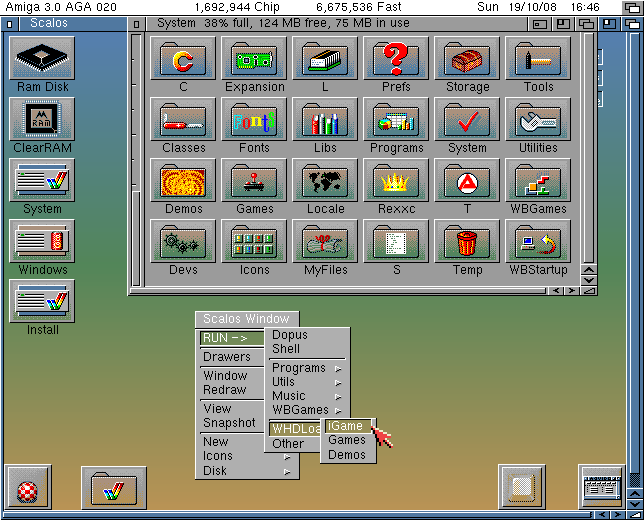
Tout comme pour les disquettes Workbench, les images Kickstart requises pour WHDLoad sont malheureusement toujours vendues dans le commerce et donc illégales à distribuer.
Afin d'obtenir les images requises, reportez-vous aux instructions fournies dans la partie 1.
18. Erreurs de disque dur (limitations au-dessus de 2 Go et au-delà de 4 Go)
Si vous installez ClassicWB sur un disque dur (partition) supérieur(e) à 2 Go, soyez conscient des limitations imposées par le Workbench 3.0/3.1. Pour plus d'informations, lire cet article.
19. Problèmes de compatibilité : solutions à essayer
Divers correctifs d'optimisation sont activés par défaut dans ClassicWB, mais peuvent être facilement activés ou désactivés à l'aide du menu "Settings" (Paramètres) ou du menu "Tools" (Outils) dans le coin supérieur gauche de l'écran.
"FBlit FText" déplace les fonctions du Blitter vers le processeur, augmentant ainsi les performances et réduisant l'utilisation de la mémoire Chip. Ces deux fonctions sont activées par défaut, mais peuvent être désactivées via le menu "Tools" (Outils - en haut à gauche de l'écran) en cas de problème de compatibilité.
"CyberBug Fix" permet d'économiser de la mémoire Chip, mais il s'agit d'une bidouille qui peut entraîner des problèmes avec la version de ScummVM de Novacoder. Il peut également causer des problèmes dans d'autres situations non encore signalées ; il peut donc être judicieux de le désactiver pour résoudre le problème.
"Copper Demon" a le potentiel de causer des problèmes, donc si vous exécutez les fonds d'écran couleur 24 bits, essayez de désactiver "Copper Demon" (encore une fois, utilisez les menus "Tools"/"Settings" mentionnés ci-dessus) et voyez si cela résout votre problème.
Les problèmes de mémoire insuffisante et autres problèmes peuvent être résolus grâce à la fonctionnalité multidémarrage (voir partie 2.1). Vous pouvez alors démarrer un Workbench standard minimal ou explorer différentes options de lancement. Notez que même en mode Workbench standard, le paramètre "FBlit Ftext" s'applique ; désactivez-le donc d'abord si vous souhaitez une compatibilité maximale.
Le gestionnaire "ENV" est désactivé par défaut, mais si vous l'avez activé pour économiser de la mémoire, essayez de le désactiver à partir du menu "Tools" (Outils - coin supérieur gauche de l'écran) et voyez si le problème est résolu.
Enfin, comme mentionné dans la section Bogues, certains programmes d'archivage avec interface graphique présentent des problèmes par rapport aux versions exécutées via la Shell. Si vous rencontrez des problèmes, essayez de désarchiver une archive avec un autre programme.
20. Certaines icônes apparaissent sous forme de point et ne s'affichent pas correctement
Il s'agit probablement d'icônes GlowIcons d'AmigaOS 3.5+ et elles nécessitent un Workbench 3.5+ et un Kickstart 3.1. Cependant, grâce à Peter Keunecke, tous les paquets depuis la version 28 gèrent désormais les icônes GlowIcons d'AmigaOS 3.5+ et PNG, soit dans le menu "MyFiles/Install/Icons", soit dans le menu "Setting->Components", grâce à sa brillante bibliothèque de remplacement icon.library. Voir partie 5.2 pour plus d'informations.
21. Mise à jour de NewIcons avec l'utilitaire d'installation d'icônes, certaines images affichent un point
C'est tout à fait normal. NewIcons contient également des images d'icônes Workbench normales pour les systèmes non compatibles avec NewIcons. Ce que vous voyez est l'ancienne image, réduite à un point afin d'améliorer les performances et de réduire l'espace disque qui serait autrement occupé par NewIcons. Copiez les icônes normalement et vous obtiendrez le résultat souhaité. Veillez à ne pas modifier les paramètres afin que les données d'image OldIcon soient générées et enregistrées ; cela affecterait les performances.
Les nouvelles icônes doivent toujours contenir des points pour les anciennes données d'image sur les systèmes compatibles. Sinon, utilisez "PeelOldIcon" (menu contextuel) ou les scripts "Peel Icons" fournis pour convertir les anciennes données d'icône en points.
22. HDGame ne fonctionnera pas lorsqu'il est exécuté dans un émulateur
ClassicWB est parfaitement compatible avec HDGAme sur un véritable Amiga. Les problèmes rencontrés avec les émulateurs sont généralement liés à la configuration ou à la synchronisation du Blitter/Copper. La vitesse du processeur émulé peut également être un facteur. Si un jeu ne fonctionne pas correctement, l'une des premières solutions est d'utiliser un processeur non JIT. Utiliser un processeur standard (680EC020) ou d'autres modèles sans JIT peut résoudre le problème. Les paramètres "Fast Copper", "Immediate Blitter" ou "Cycle Exact" sont un autre facteur important. Désactiver/activer ces paramètres peut résoudre le problème, mais attention : "Cycle Exact" consomme beaucoup de ressources processeur.
23. Problèmes de CD-ROM
Dans le dossier "MyFiles" (MesFichiers), vous trouverez l'outil pour CD-ROM prêt à installer. ClassicWB pourra ainsi accéder à votre lecteur de CD-ROM et l'installation est relativement simple. Choisissez le périphérique par défaut : CD0, CD ou CDROM ; vous obtiendrez une jolie icône Workbench. De plus, lorsqu'on vous demande de choisir un programme CDDA, sélectionnez "SongPlayer" dans le répertoire des programmes. Si vous rencontrez des problèmes avec UAE, assurez-vous que la case "UAEscsi.device" est cochée dans l'onglet "Misc" (Divers) et qu'une couche ASPI récente est installée sur votre système d'exploitation Windows.
24. Configuration de Directory Opus, noms/icônes des périphériques, chemins d'accès aux volumes
Directory opus ne détecte pas automatiquement les volumes de votre système. Il nécessite une configuration de la part de l'utilisateur pour l'adapter à ses besoins spécifiques. Pour cela, accédez au menu "Project" (Projet) et sélectionnez "Configure" (Configurer). La configuration actuelle utilise les périphériques et volumes courants (DF0, DH0, Temp, Jeux, etc.), ainsi que les chemins suggérés pour l'accès aux CD-ROM et aux disquettes PC. La raison de l'utilisation de CD0: et PC: respectivement est expliquée ci-dessus : des icônes Workbench spécifiques sont présentes pour certains noms de périphériques. Par exemple, lorsque j'ajoute un répertoire PC dans WinUAE ou que je monte un réseau comme "Ami-PC" sur un Amiga, je m'assure que le périphérique s'appelle "PC" dans les deux cas, cela garantit automatiquement que ClassicWB utilisera une icône de disquette Workbench prédéfinie et adaptée au périphérique en question.
Vous pouvez choisir l'icône ou le nom de vos périphériques en modifiant ceux inclus dans le menu "Expansion/Scalos/Icons" (Extensions/Scalos/Icônes). Il vous suffit de renommer ou de remplacer ceux présents.
25. Lors de la suppression de plusieurs fichiers dans les fenêtres Workbench, un seul est supprimé
Au lieu de faire un clic droit sur les fichiers sélectionnés et de choisir "Delete" (Effacer), essayez de faire un clic droit sur la fenêtre et de sélectionner "Window-Delete Contents" (Fenêtre - Supprimer le contenu). Cela supprimera tous les fichiers sélectionnés, et non un seul.
26. Delitracker prend une énorme quantité de mémoire
Deliplayer est configuré pour charger tous ses lecteurs en mémoire au démarrage ; c'est ainsi que je préfère l'utiliser. Cela signifie que je peux glisser-déposer presque n'importe quel fichier musical Amiga et le lancer immédiatement. Si cela vous pose problème, utilisez Eagleplayer, configuré pour charger les lecteurs "à la demande", ou supprimez certains des lecteurs/DeliGenies inutiles et placez-les dans un autre tiroir. Consultez le fichier d'aide de Deliplayer pour plus de détails.
27. Si je copie le contenu du HDF ou décompresse "System.zip" dans un répertoire du PC, certains fichiers semblent corrompus
Le problème est qu'ils contiennent des fichiers Amiga incompatibles avec certains systèmes de fichiers PC comme "AUX", certains caractères internationaux et attributs de fichiers. Décompresser ou copier les fichiers sur un véritable système de fichiers Amiga ne produirait aucune erreur.
Lorsque j'ai créé les Workbench, je l'ai fait sur un fichier HDF en utilisant WinUAE afin de préserver tous les noms de fichiers/attributs et d'éviter les problèmes de compatibilité avec le système de fichiers PC.
|












